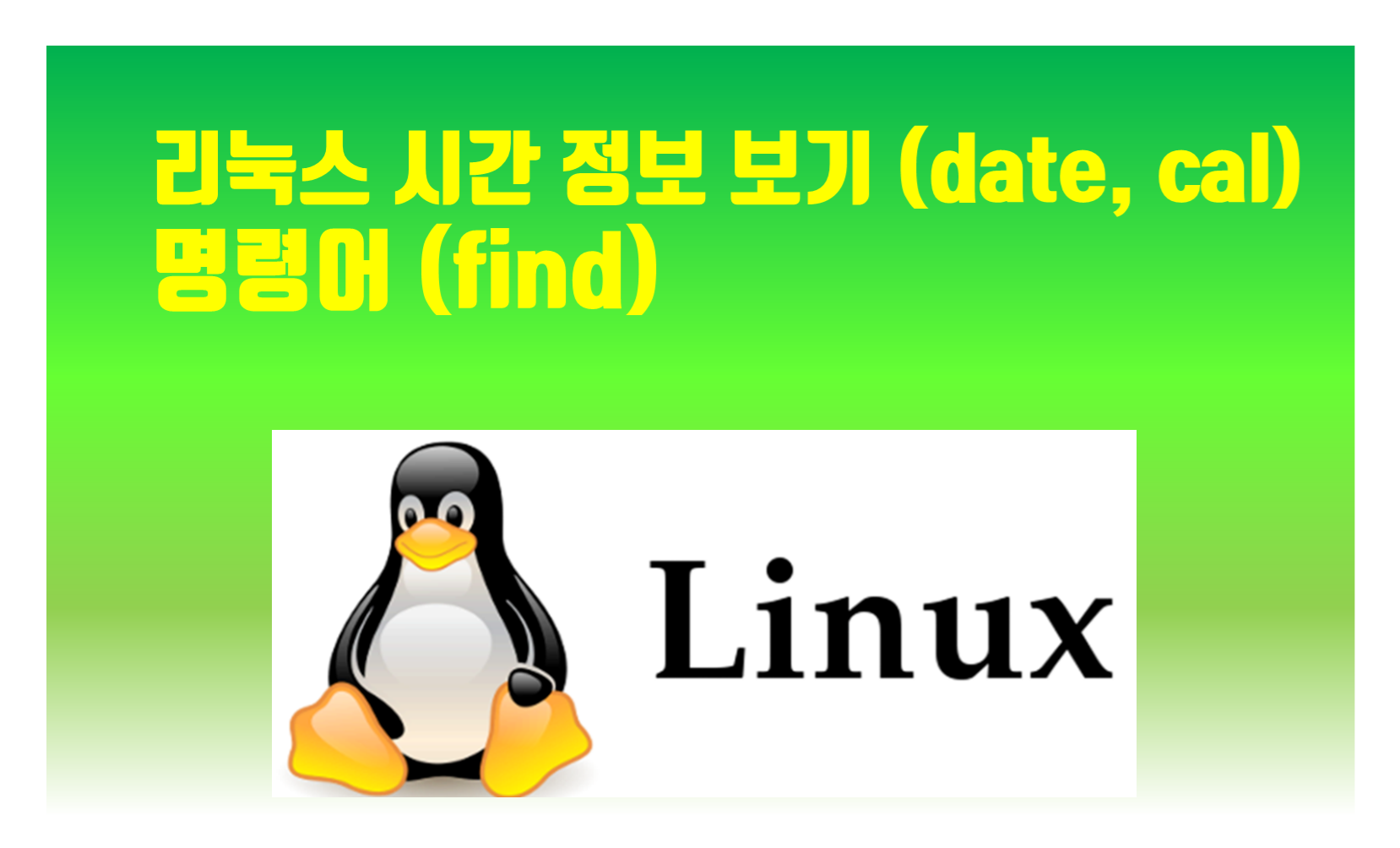
1. 현재 시스템 시간 정보 확인 : date, cal
윈도우를 주로 사용하는 우리는 시간을 볼 때 자연스레 우측 하단에 있는 시간을 봅니다.
물론 잘못되면 마우스 클릭으로 쉽게 수정할 수 있고 또한 핸드폰의 시간을 보면서 맞추기에 구지 컴퓨터로 시간을 본다는 것은 중요하지 않다고 생각이 드네요. 또한 윈도우 안에 리눅스 OS를 설치하여 사용하기에 윈도우 OS로 시간을 보면 되는 부분이지만,
리눅스를 사용하는 목적은 서버를 운영하기 위함이라 시스템의 시간설정은 서버 업데이트나 점검을 할 때 중요한 부분일 수 있습니다. 리눅스에서의 시간 정보를 확인 및 변경하는 방법을 알아보도록 하겠습니다.
date

'date'를 입력하면 현재 시스템의 시간 정보를 확인할 수 있습니다. 이러한 시간정보를 변경하려면,
'date'를 입력하고 한 칸 띄우고 날짜, 시간, 연도 순서로 입력을 하면 시스템의 시간 정보를 수동으로 설정할 수 있습니다.
rdate -p time.bara.net

기준 시간을 확인할 수 있습니다. 그러나 현재 시스템의 시간정보를 바꿀 수는 없는 명령어와 옵션입니다.
rdate -s time.bora.net

옵션을 '-s'로 변경하면, 현재 시스템의 시간정보를 bora.net에서 받아와서 수정한 것을 볼 수 있습니다.
'time.bora.net'을 이용하는 조건은 인터넷 연결이 잘 되어있어야 한다는 것입니다.
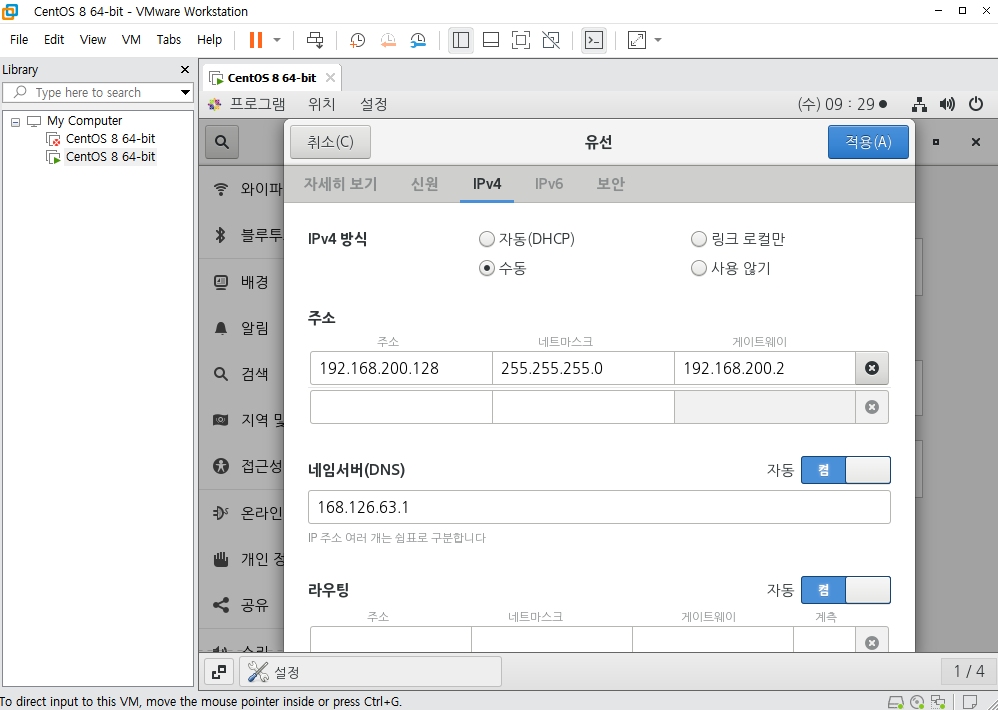
만약 안된다면, '우측상단 파워버튼>유선연결>유선네크워크설정>lPv4'에서 게이트웨이 설정이나 네임서버 설정이 잘 되어있는지 확인하시면 됩니다.
cal
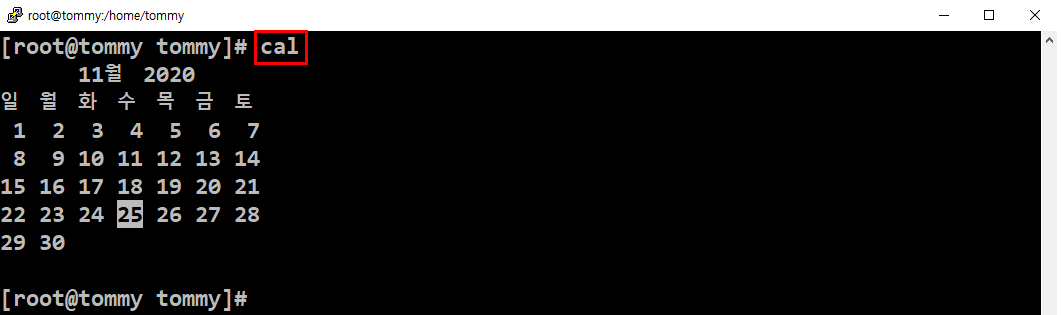
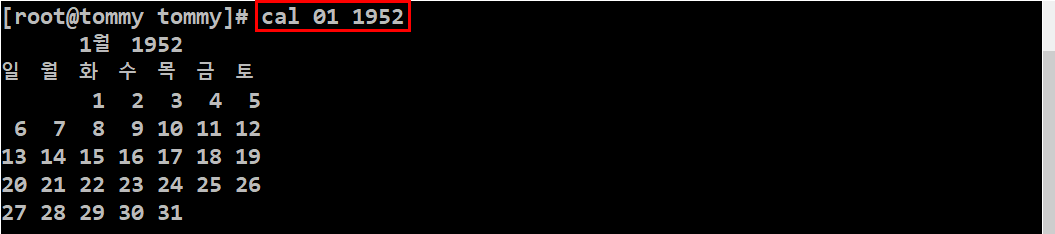
중요한 것은 아니지만 'cal' 또는 ;cal 월 년도'를 적으면 해당 달력을 확인할 수 있습니다.
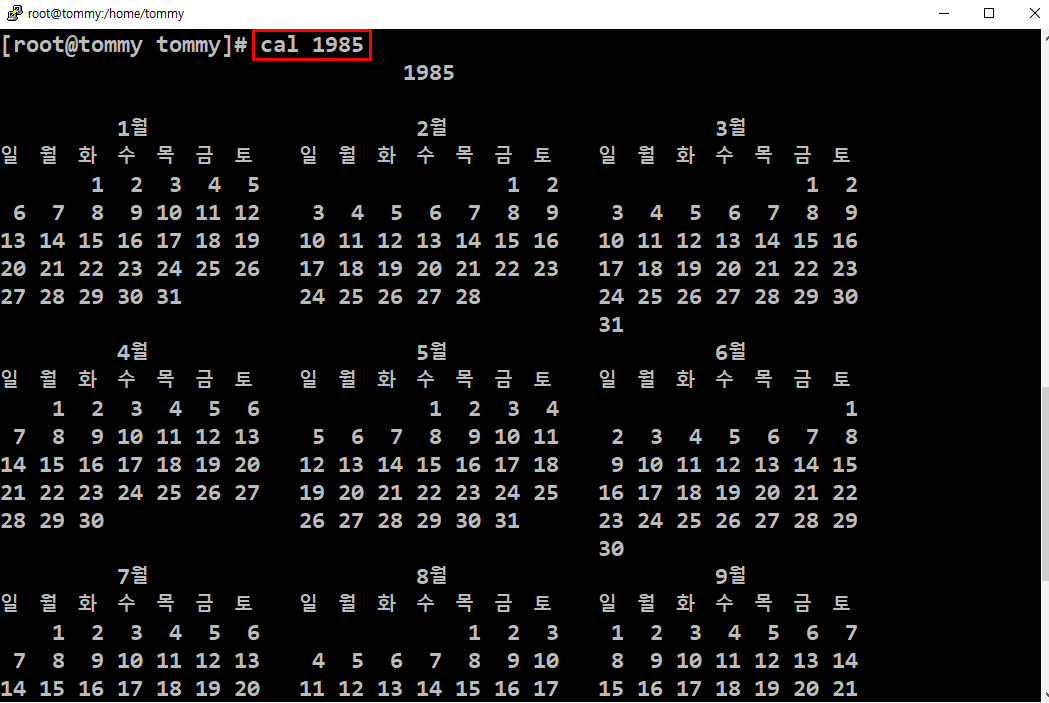
년도를 적으면 전체 달력도 볼 수 있습니다.
2. 파일과 디렉토리를 찾는 명령어 : find
어떤 파일이나 디렉토리가 어디있는지 모르지만, 지정한 이름을 가진 파일이나 디렉토리를 찾고 싶을 때 사용하는 명령어 입니다. (단, 해당 이름을 가진 것이 파일인지 디렉토리인지는 알 수 없습니다)
작성방법은 아래와 같습니다.

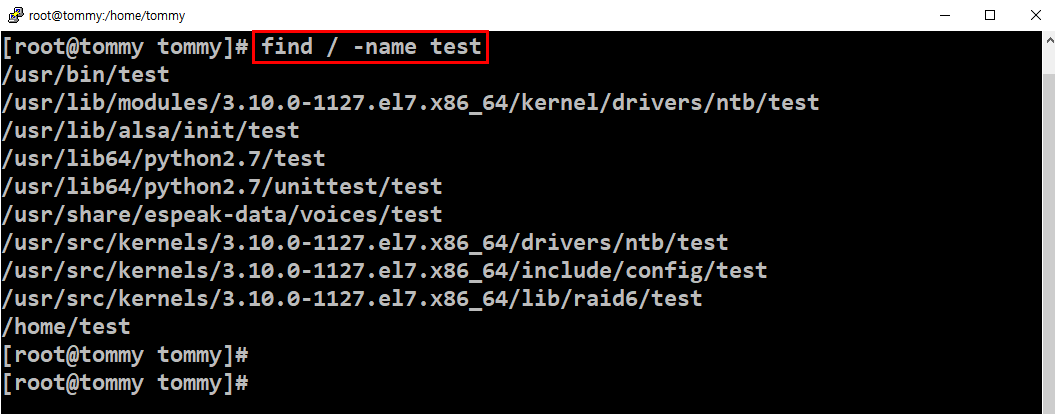
'find' 명령어를 입력하고 /(슬래시) 최상위 디렉토리에서 'test'라는 이름을 가진 파일이나 디렉토리를 찾아 봤습니다.
find / -name -type d
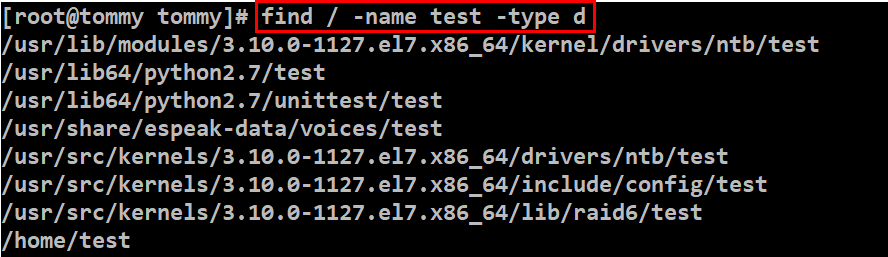
'-type d'를 사용하여 지정한 이름을 가진 디렉토리만 검색할 때 사용합니다.
find / -name -type f

'-type f'을 사용하여 지정한 이름을 가진 파일만 검색할 때 사용합니다.
find /home -newer test
지정된 파일이 생성된 이후에 작업한 목록을 검색할 때 사용합니다.
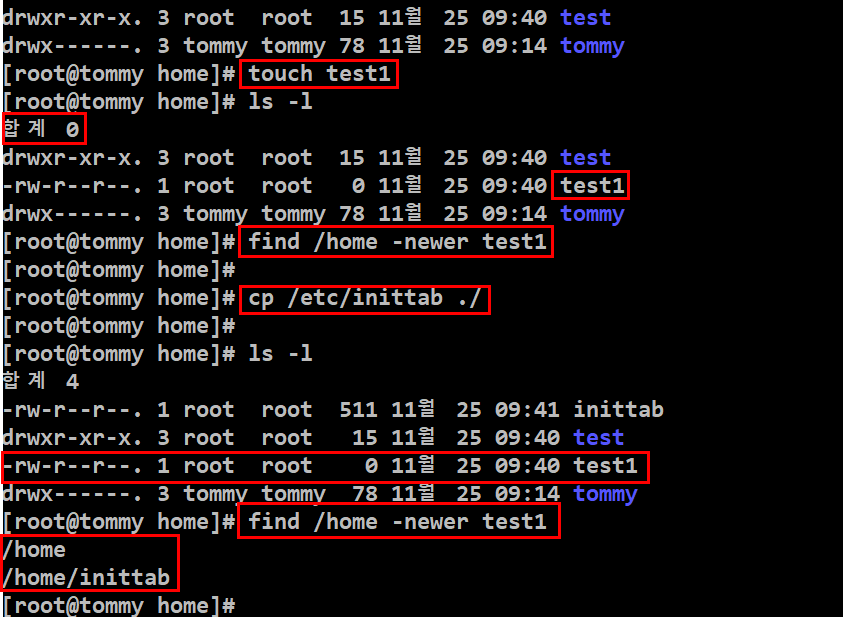
위에보시면 'touch'를 사용하여 'test1' 빈 파일을 만들어서 'find /home -newer test1'을 입력하면 아무것도 안나온 것을 볼 수 있습니다.
그 다음에는 /etc/에 있는 inittab 을 현재 디렉토리에 이동 복사를 하였습니다. 그리고나서 다시 'find /home -newer teat1'를 입력해보니 가장 아래에 보시는 것 처럼 'inittab'이라는 'test1' 파일을 생성한 후에 실행된 것이 결과물로 도출된 것을 확인할 수 있습니다.
find ./ -name "test*" -exec rm {} \;
해당 find 명령어는 검색과 동시에 삭제하는 것을 의미합니다.
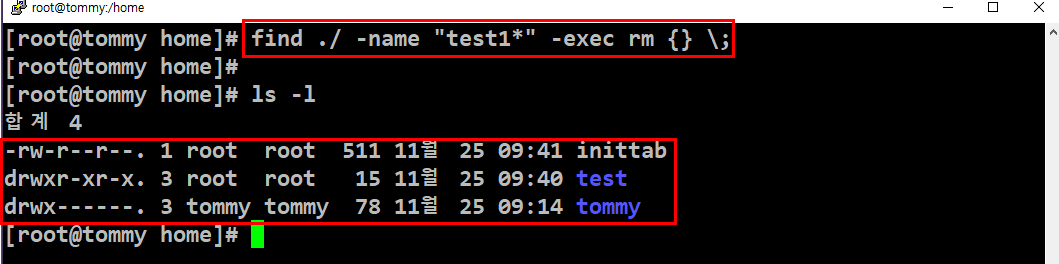
(./)현재 폴더에 'test1'이란 이름을 가진 모든 것을 (rm)삭제하는것을 실행하라는 명령어입니다.
아래 빨간색 박스에서 보이듯이 'test1'이라는 파일이 삭제된 것을 확인할 수 있습니다.
'-exec'는 실행파일 실행을 허용하는 것이며, '{} \;'는 지정된 파일들을 의미합니다.
'컴퓨터 > 리눅스' 카테고리의 다른 글
| [Linux] 014. 리눅스 편집기 작동방법 2 (vi 기본사용방법) (0) | 2020.11.29 |
|---|---|
| [Linux] 013. 리눅스 편집기 작동 방법 1 (vi 기본 사용방법) (0) | 2020.11.28 |
| [Linux] 011. 명령어(|, nl) & 입출력 기호(>, <)의 사용 (0) | 2020.11.26 |
| [Linux] 010. 명령어(touch, alias, cat, head, tail) (0) | 2020.11.25 |
| [Linux] 009. 명령어(cp, mv, rmdir, rm) (0) | 2020.11.24 |




댓글